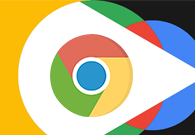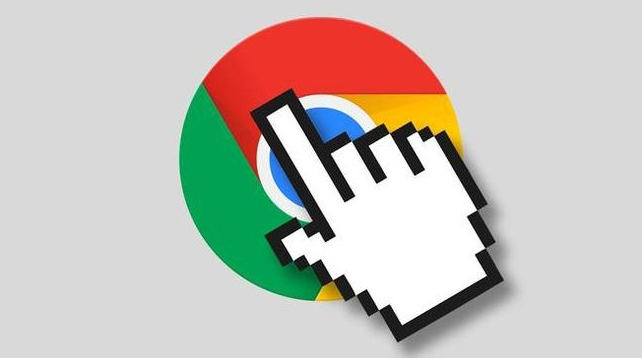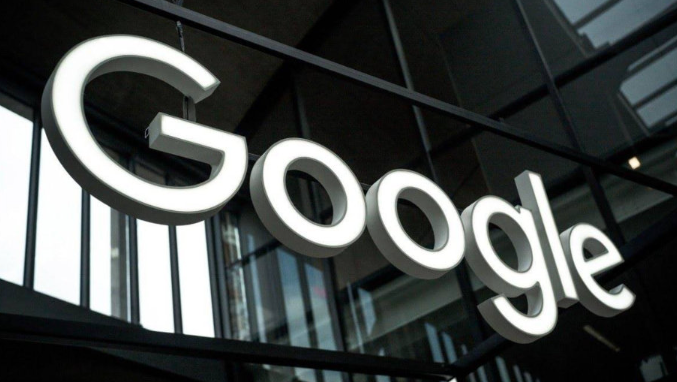详情介绍
如何在谷歌浏览器中打开阅读清单?谷歌浏览器的丰富功能极大便捷了我们的生活。一些喜欢网上阅读的小伙伴可以试试使用谷歌浏览器的阅读清单功能。这个功能能让我们的阅读之旅更加轻松便捷,对喜欢阅读的朋友非常友好。下面小编快速教你打开谷歌浏览器阅读清单,感兴趣的小伙伴不要错过了。
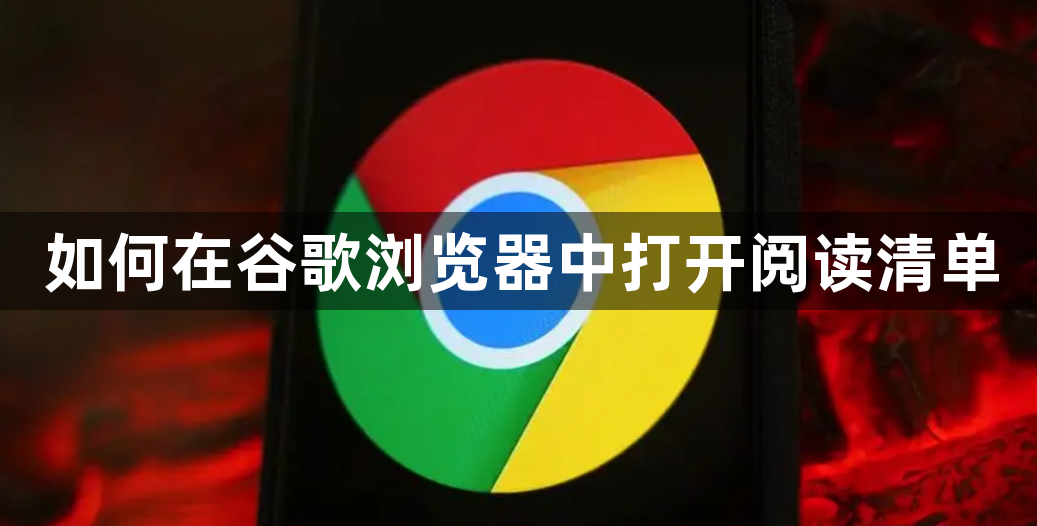
快速教你打开谷歌浏览器阅读清单
1、打开谷歌浏览器,在网址栏中输入【chrome://flags】,如图所示。
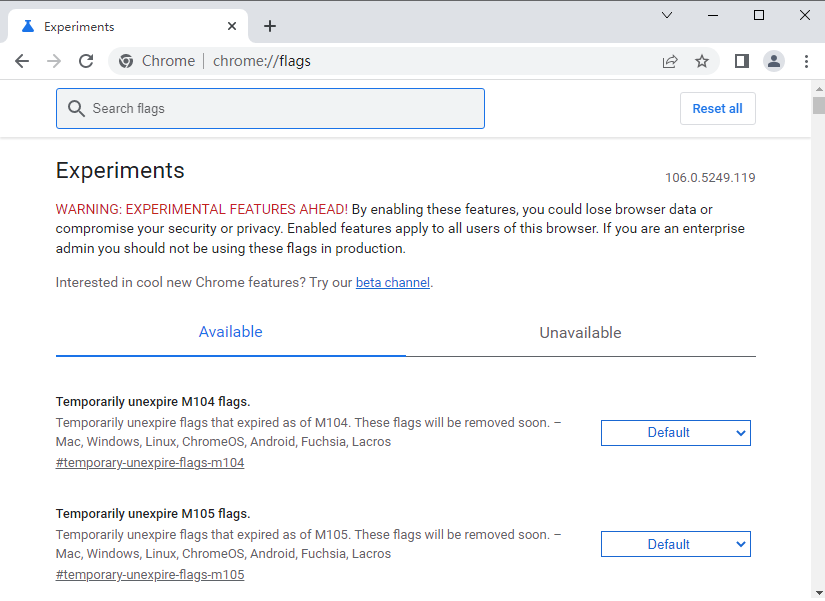
2、在搜索框中输入【read-later】,如图所示。
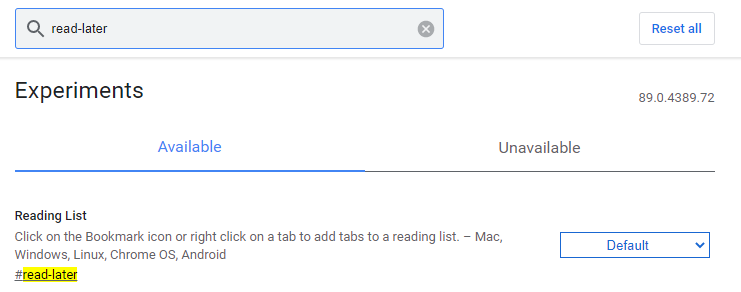
3、将右侧的【Default】改为【Enabled】,如图所示。
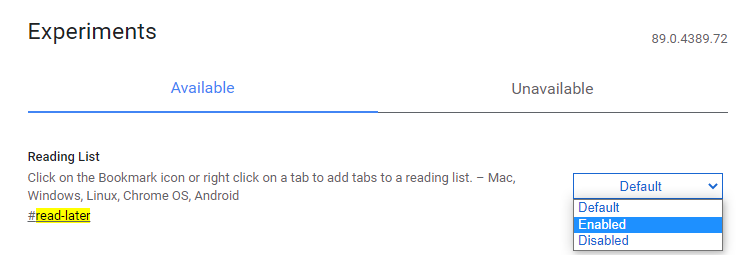
4、点击右下角的relaunch,重启浏览器后即可使用阅读清单功能,如图所示。
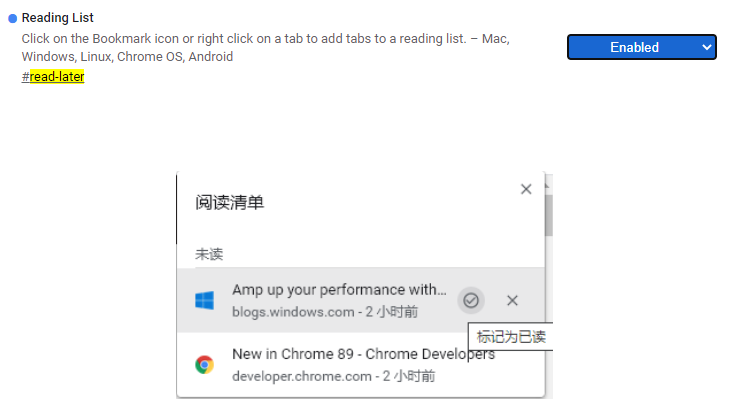
以上就是【如何在谷歌浏览器中打开阅读清单?快速教你打开谷歌浏览器阅读清单】的详细内容,更多精彩资讯请期待下期分享。